Одним из преимуществ Android перед iOS является открытая файловая система. Благодаря ей мы можем беспрепятственно загружать из интернета любые файлы, в том числе приложения и игры. К сожалению, нередко это создает проблемы неопытным пользователям, которые качают все подряд, а потом, не зная, как удалить все лишнее, страдают от недостатка свободного пространства. Рассказываем, как проще всего отыскать папку со всеми загруженными файлами и удалить их.

Каждый Android-смартфон вне зависимости от марки и программной оболочки имеет предустановленное приложение, которое может называться «Загрузки», «Файлы», «Мои файлы», «Управление файлами» и т.д.
Где найти папку с загрузками на Android
- Отыщите его в меню, откройте и перейдите в папку Download. Туда попадают почти все (об этом чуть позже) файлы, которые вы загружаете на свое устройство;
- Найдите файл, который хотите удалить (если файлов много, можно воспользоваться поиском), а затем долгим удерживанием вызовите контекстное меню и нажмите на пиктограмму мусорного бачка.


Файловый менеджер от Google
Если по какой-то причине вам не удалось найти приложение «Файлы» или в нем отсутствовала папка с загрузками (иногда такое тоже случается), воспользуйтесь приложением Files от Google.
- Скачайте Files из Google Play;
- Запустите на своем устройстве и раздайте необходимые привилегии;
- Перейдите во вкладку «Просмотр» — «Скачанные файлы»;
- Отыщите нужный файл или файлы и удалите их, вызвав контекстное меню нажатием на соответствующую пиктограмму, расположенную напротив.

Однако в Google Files можно отыскать не только файлы, которые вы целенаправленно загрузили на устройство, но и файлы кеша, а также медиафайлы сторонних приложений. Как правило, больше всего пространства расходуют фото и видео из мессенджеров. Иногда их удаление можно освободить до нескольких гигабайт пространства.
Как найти загрузки в браузере на Android
Выше мы отметили, что не все файлы, которые вы скачиваете на свое устройство, попадают в папку «Загрузки». Иногда бывает так, что файл скачивается в память браузера.
- Если у вас Google Chrome, запустите его и перейдите в контекстное меню нажатием на три вертикальные точки в правом верхнем углу;
- Откройте раздел «Скачанные файлы» и, отыскав ненужные компоненты, удалите их из памяти.

Как правило, в память веб-браузера попадают только мелкие компоненты, например, сохраненные html-страницы, но со временем их становится так много, что они могут занимать сотни мегабайт.
Подписывайся на наш канал в Яндекс.Дзен, чтобы не пропустить все самое интересное.
Всем привет. Сегодня расскажу о том, как отыскать в телефоне файлы, скачанные из интернета.
Если с фотографиями все понятно: достаточно зайти в галерею или GoogleФото. То поиск текстовых или других файлов может вызывать затруднения. Для их поиска нужно воспользоваться диспетчером файлов. Он есть в каждом телефоне по умолчанию.
Папка загрузки
После открытия диспетчера файлов, нужно зайти в папку «загрузки». В этой папке и находятся все файлы, которые были скачаны из интернета.
Удалить файлы
Файловый менеджер также полезен тем, что можно удалить ненужные файлы или файлы, занимающие много места. Чтобы это сделать нужно из главного меню зайти в анализатор хранилища. Там можно посмотреть сколько занято процентов внутренней и внешней памяти.
Можно зайти в категорию «большие» и удалить эти файлы.
Также здесь можно удалить дублирующиеся файлы (файлы, которые абсолютно одинаковые, но каким-то образом задвоились). Их можно выделить и нажать на значок корзины.
Но стандартный диспетчер файлов не позволяет удалять файлы, находящиеся на карте памяти.
Поэтому я пользуюсь дополнительным файловым менеджером.
Файловый менеджер
В файловом менеджере все идентично. Основная память, SD карта, загрузки, анализ места, а также дополнительные отсортированные папки. В этом приложении можно удалять файлы с карты, а также перемещать их.
Например, чтобы переместить документ с основной памяти, нужно зажать его, выбрать переместить. Затем зайти в любую папку SD карты и нажать «вставить».
Этот диспетчер файлов позволил переместить данный файл с внутренней памяти телефона на карту памяти. Диспетчер файлов, который установлен в телефоне по умолчанию эту процедуру сделать не позволяет.
Если остались какие-нибудь вопросы, то задавайте их в комментариях.
Телефон на базе операционной системы Андроид – это своего рода мини компьютер, в котором можно осуществлять разные действия, начиная от обычных звонков, заканчивая заработком на бирже акций, криптовалюты, различных сервисов. Но сейчас мы решили вам рассказать, где найти загрузки на Андроиде, если вы недавно что-то скачивали с какого-нибудь файлообменника или, например, прочитали нашу статью о том, как скачать видео с Ютуба на телефоне, и не можете найти загруженные файлы.
Вообще по умолчанию телефон сохраняет большинство данных в одну папку, которая для этих целей и создается, однако после установки различных приложений или изменений параметров, определенные директории могут поменяться, и в итоге не понимаешь, где искать тот или иной файл, скачанный с интернета. Собственно, сейчас и расскажем про все места, где могут «спрятаться» загруженные вами файлы в телефоне.
Оглавление
- 1 Где найти загрузки на телефоне Андроид
- 1.1 Приложение «Загрузки»
- 1.2 Используем файловый менеджер
- 1.3 Раздел загрузок «Браузера»
- 1.4 Просмотр через компьютер
Где найти загрузки на телефоне Андроид
В большинстве случаев операционная система Android создает на вашем телефоне папку Download, в которой по умолчанию и сохраняются все загрузки. Вот только получить к ней доступ можно через специализированные приложения, например, установленные разработчиками по стандарту в прошивке или же файловые менеджеры. Мы рассмотрели все варианты.
Приложение «Загрузки»
Посмотрите, есть ли в вашем телефоне приложение с названием «Загрузки» или «Файлы», «Проводник». На большинстве устройств, например, Xiaomi, Meizu, Samsung, Honor, Huawei, давно уже присутствуют подобные инструменты, чтобы быстро перейти к скачанным файлам. Мы будем рассматривать на примере телефона Xiaomi:
- Здесь есть приложение «Проводник», поэтому открываем его;

- Далее заходим в раздел «Загрузки»;

- Перед вами будет полный список всех скачанных файлов, как APK-приложений, так и музыка, видео, документы.

Выбираете любой файл, необходимый вам, и открываете его или передаете при помощи мессенджеров, социальных сетей. Кстати советуем почитать, как очистить телефон от лишних файлов, где мы рассказали про варианты очистки для популярных марок, типа Honor, Huawei, Xiaomi.
Используем файловый менеджер
Уж если вы не нашли приложения на своем телефоне, причем пробовали даже внутренний поиск внутри операционной системы, можно скачать любой файловый менеджер на свой смартфон, позволяющий быстро перейти к загрузкам. Выберите один из этих вариантов:
- File Manager Plus или «Файловый менеджер» (да, он так и называется);
- Total Commander;
- CX Проводник;
- Ol File Manager;
- Google Files.
На самом деле вариантов много, и все файловые менеджеры между собой похожи. Здесь нужно обращать внимание на то, есть ли реклама внутри программы или нет, ограничения по функционалу, поддержка русского языка. Мы будем рассматривать на примере программы «Файловый менеджер», установленной на нашем Xiaomi:
Обращаем ваше внимание, что раздел «Загрузки» по умолчанию создается на вашем телефоне во внутренней памяти, однако зачастую у пользователей установлена еще и SD-карта, где также может присутствовать отдельная папка Download. Мы рекомендуем еще один вариант:
Как видите, вот таким образом можно узнать, где найти загрузки на Андроиде, будь это внутренняя память вашего девайса или же отдельный внешний накопитель. Если устанавливаете много приложений, советуем почитать, как устанавливать программы на SD-карту Андроида, чтобы инсталляция шла сразу на внешний носитель.
Раздел загрузок «Браузера»
Практически у каждого пользователя присутствует браузер на телефоне, позволяющий просматривать информацию в интернете, посещать различные сайты, смотреть фильмы онлайн, слушать музыку. И зачастую скачивание файлов осуществляется именно через этот обозреватель, например, Google Chrome, Opera, Yandex Browser. Мы рекомендуем вам смотреть загрузки на Android в браузере, если вы изначально скачивали файл отсюда. Система не будет показывать вам лишние данные, которые появились из загрузок других приложений.
- Откройте браузер, через который были осуществлены скачивания. Мы рассматриваем на примере Google Chrome;

- Нажмите на иконку в правом верхнем углу;

- Перейдите в раздел «Скачанные файлы»;

- Перед вами будет отображен полный список всех данных, которые вы ранее загружали через браузер Google Chrome на своем телефоне.

Таким же образом актуальна инструкция и для других браузеров, так как пункты меню и настройки у них примерно одинаковые.
Просмотр через компьютер
Еще один возможный вариант просмотреть список загрузок на вашем телефоне – это подключение девайса к компьютеру, где также можно просмотреть полный список файлов Андроида.
Также может быть еще раздел SD-карта, где также будет отдельная директория «Загрузок» или Download. Здесь хранятся тоже скачанные файлы, сохраненные по умолчанию на внешний носитель.
В целом, как видите, узнать, где находятся загрузки на Андроиде не трудно, и для этого предусмотрено много разных методов. Рекомендуем вам периодически чистить свой телефон от лишних файлов. В плане чистки также можете почитать еще несколько наших материалов про очистку буфера обмена в телефоне, очистку строки поиска в Яндексе, где тоже даем дельные советы.
Поделиться ссылкой:
Содержание
- Способ 1: Предустановленный проводник
- Способ 2: Сторонний файловый менеджер
- Способ 3: Загрузки браузера
- Вопросы и ответы

Способ 1: Предустановленный проводник
В большинстве моделей устройств Android предустановлен файловый менеджер, который располагает отдельным разделом с загрузками. Здесь можно посмотреть все файлы, скачанные из интернета. Функция всегда реализована по-разному и зависит от версии ОС и оболочки.
- Найдите в главном меню приложение с названием «Мои файлы», «Проводник» или «Файлы» и запустите его. В нем должен быть раздел «Загрузки».
- В некоторых версиях есть отдельный блок с источниками скачивания. При этом загрузки могут быть не только из браузера, но и из различных приложений, в частности мессенджеров, которые сохраняют файлы в «Галерею» после просмотра.
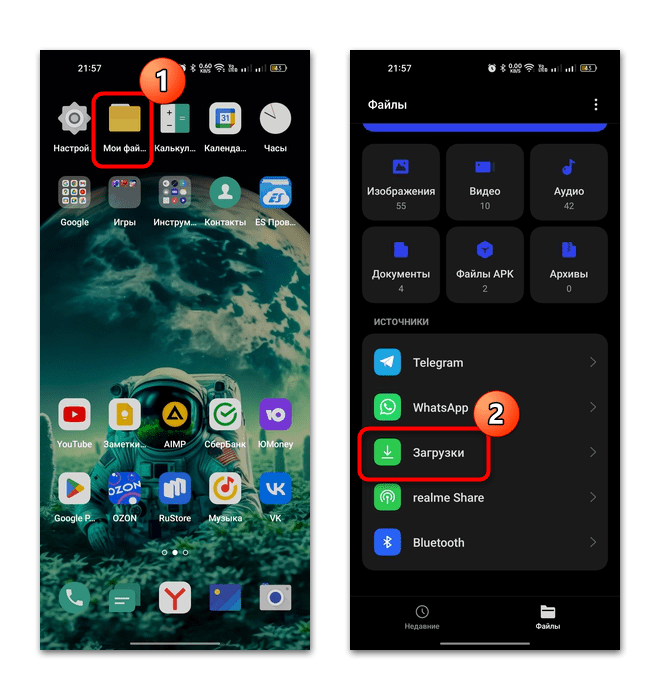
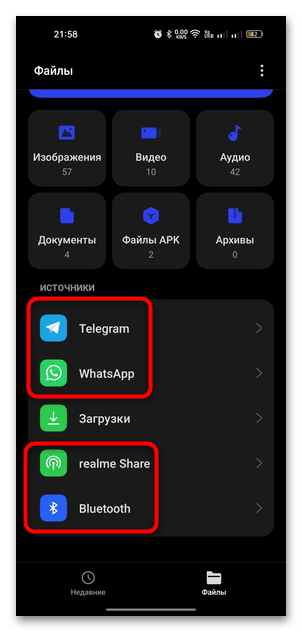
Также посмотреть скачанные данные, если загрузка была недавно, предлагается в разделе, который может называться «Недавние».
Способ 2: Сторонний файловый менеджер
Если штатное средство не подходит, можете воспользоваться любым файловым менеджером от сторонних разработчиков. Для удобства желательно выбирать как раз такой, где есть отдельный раздел с загрузками, иначе в установке стороннего решения нет никакого смысла. У нас на сайте есть обзор наиболее популярных и функциональных приложений.
Подробнее: Файловые менеджеры для Android
На примере Total Commander разберем способы, как можно посмотреть загрузки в Андроид:
Скачать Total Commander для Android
- Все данные на главном экране разделены по категориям. Есть и «Загрузки», где находятся скачанные данные из браузера.
- Чтобы найти папку с загрузками, перейдите во внутреннее хранилище, затем отыщите папку «Download».
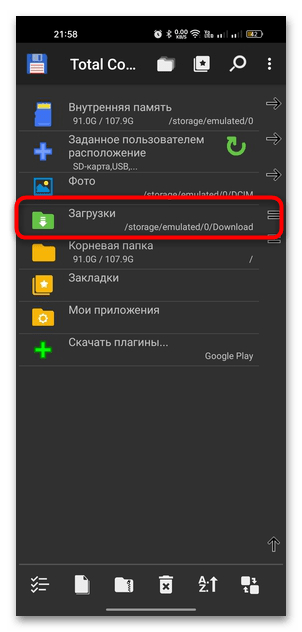
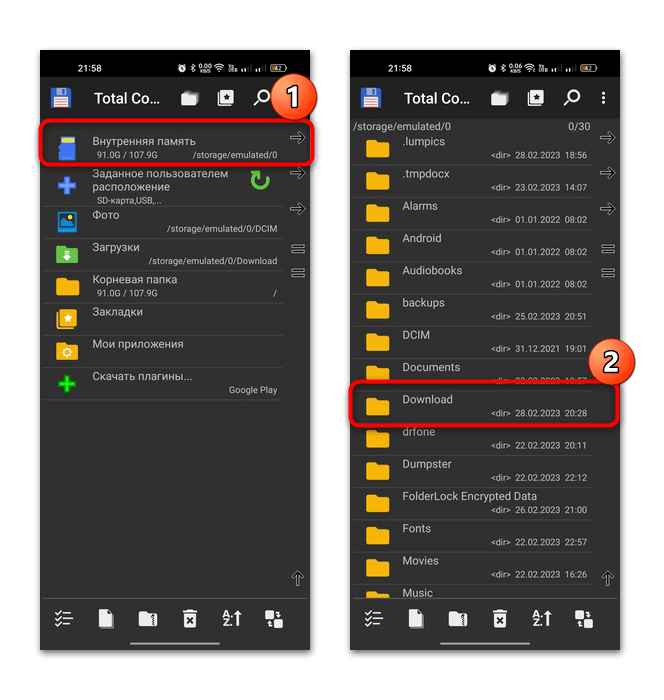
Алгоритм действий в большинстве файловых менеджеров схож. Если изначально не предусмотрен раздел с загрузками в главном окне, то попробуйте отыскать данные через встроенный проводник.
Способ 3: Загрузки браузера
Файлы, скачанные с помощью браузера для Android, обычно можно посмотреть через функции самого обозревателя. Например, в Яндекс Браузере делается это в несколько простых шагов:
- Запустите обозреватель и перейдите в главное меню, выбрав значок в виде трех полосок. На появившейся панели тапните по кнопке «Загрузки».
- Отобразится список всех скачанных файлов. В этом браузере их можно отсортировать по типу, выбрав соответствующую вкладку наверху.
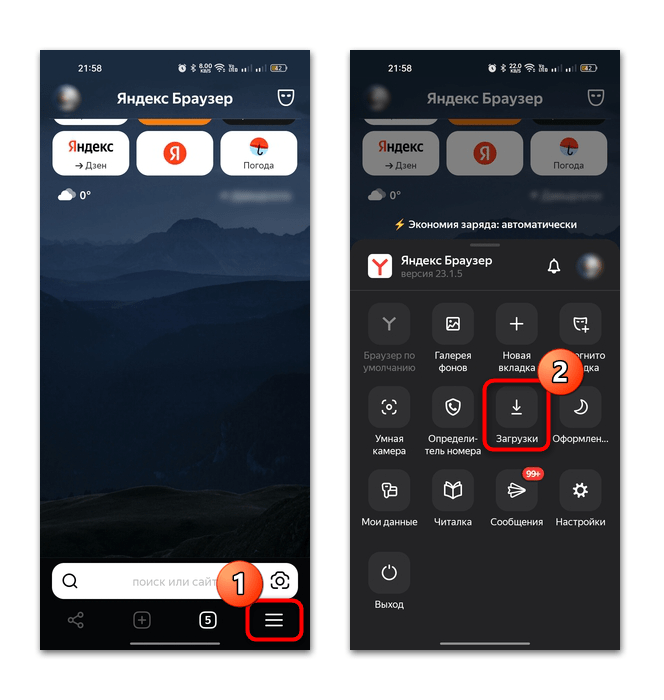
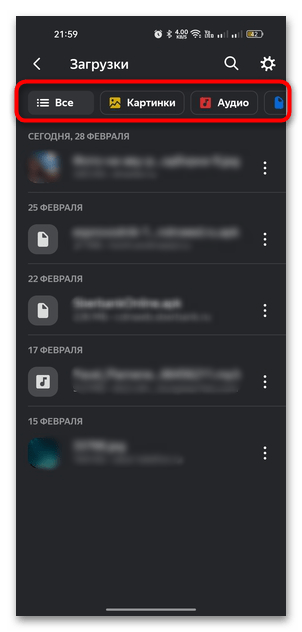
Просмотреть скачанный файл можно через любое приложение, установленное на устройстве. Для этого достаточно тапнуть по названию или вызвать дополнительное меню через три точки и выбрать пункт «Открыть в».
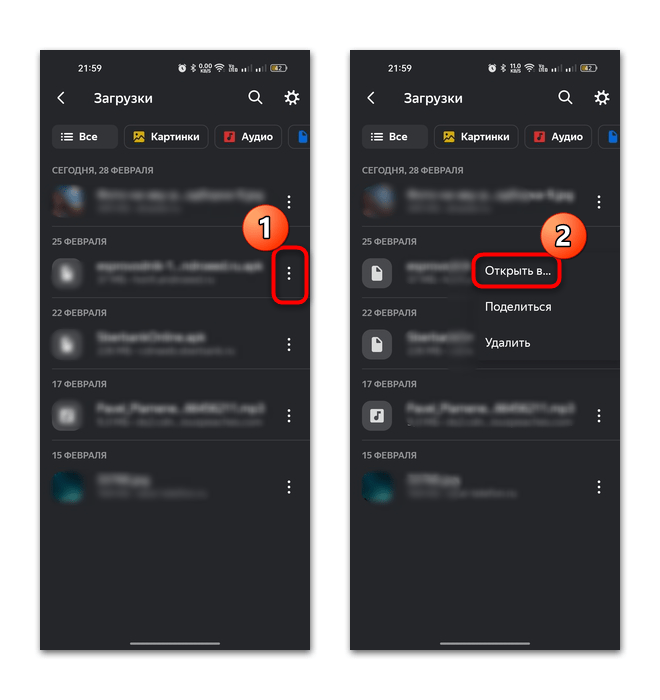

Еще статьи по данной теме:
Помогла ли Вам статья?
Для данной статьи доступны видео-рекомендации с сурдопереводом.
Содержание
1. Куда сохраняются скачанные из интернета файлы
Место сохранения загруженных файлов зависит от браузера.
Браузеры Интернет и Chrome: по умолчанию все скачанные из
интернета файлы сохраняются в папку Download (Загрузки), которая находится в памяти
устройства.
Другие загруженные браузеры: могут создавать свои собственные папки для сохранения загруженных файлов. Например,
UC Browser сохраняет файлы в Память устройства → Android →
data → com.UCMobile.intl → files → UcDownloads.
Обратите внимание: папка Android → data недоступна для просмотра на Android 11.
Куда сохраняются скачанные из интернета файлы – видео с сурдопереводом.
2. Как посмотреть содержимое папки Download
-
Откройте меню устройства.

-
Выберите приложение Мои файлы. Часто оно находится в папке Samsung.

-
Выберите пункт Загрузки, если он есть на вашем устройстве.

Если такого пункта нет, выберите Память устройства,

затем откройте папку Download.

-
В папке появятся загруженные из интернета файлы.

Как посмотреть содержимое папки Download – видео с сурдопереводом.
3. Как сохранять файлы из интернета сразу на карту памяти
В статье по ссылке ниже вы найдете инструкцию для стандартного браузера Интернет.
4. Не удается найти загруженные файлы в папке Download
Такое может быть только в одном случае — используется другой браузер, не Интернет или
Chrome.
Если не можете найти файлы, скачайте их с помощью браузера Интернет или Chrome.
Что делать, если не не удается найти загруженные файлы в папке Download – видео с сурдопереводом.
